Voyez-vous vos contacts partager des tweets via Stories et vous ne savez pas comment c'est fait? L'incertitude est terminée (et l'angoisse): aujourd'hui nous allons vous apprendre à prenez un tweet que vous avez lu Twitter au contenu éphémère de Instagram.
Partager des tweets dans les histoires avec Twimmage
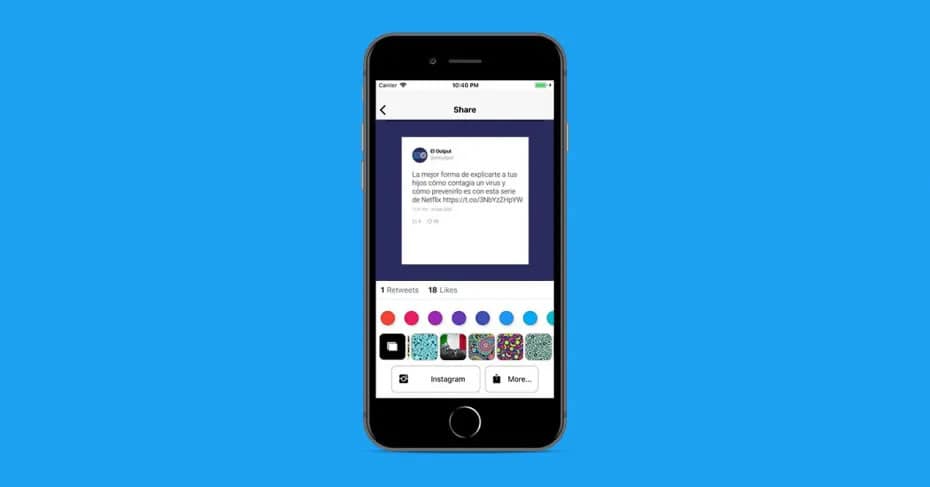
Vous l'avez sûrement vu plus d'une fois: un contact que vous suivez sur Instagram télécharge une Storie avec un tweet inséré . Vous êtes probablement même allé sur l'application Twitter de votre téléphone pour voir s'il existe des options de partage supplémentaires que vous ne connaissiez pas. Comment avez-vous fait? Est-ce une capture d'écran très bien éditée ou y a-t-il un outil vous n'en savez rien?
Évidemment, la réponse est la deuxième. Ce que la grande majorité utilise pour y parvenir est Twimmage, une application mobile qui vous permet de partager avec précision tout type de tweet dans les Stories de votre compte Instagram, que ce soit le vôtre ou celui de quelqu'un d'autre, bien sûr.
Cette application, disponible pour les deux iOS ainsi que Android, ce qu'il fait, c'est convertir ces tweets en images, afin que plus tard, ils puissent être téléchargés vers une histoire (ce qui nous intéresse aujourd'hui), ainsi que vers une publication Instagram, Facebook ou encore WhatsApp.
Comment utiliser l'application Twimmage
Cette application est très simple à utiliser même si cela ne fait pas de mal de connaître ses options. Et est-ce qu'avec Twitmmage vous pouvez non seulement partager le tweet sans plus ; Vous pouvez également modifier votre arrière-plan ou même le type de format avant la publication.
Nous allons clarifier la points clés que vous devez connaître sur l'application pour pouvoir la maîtriser en un clin d'œil:
Accédez aux tweets que vous souhaitez partager
La première chose que vous devez savoir, c'est qu'il existe deux façons «d'accéder» aux tweets que vous souhaitez partager sur votre réseau social. Depuis l'application elle-même vous pouvez utiliser le moteur de recherche (la case grise en haut de l'écran principal), où vous pouvez mettre le surnom de la personne que vous recherchez (qui porte le @rroba), le vrai nom (enfin, tout "réel" (quoi que vous utilisiez sur Twitter, bien sûr) ou collez directement l'URL du tweet qui vous intéresse. Une fois tous les tweets chargés sur l'écran -image un peu plus bas-, vous n'aurez plus qu'à choisir celui qui vous intéresse.
De Twitter il est également possible d'envoyer des tweets à l'application. Pour ce faire, il vous suffit d'utiliser la fonction «Partager» de Twitter et, parmi les options disponibles, Twitmmage apparaîtra également. Appuyez simplement dessus et le tweet sera envoyé à l'application pour que vous puissiez l'utiliser.

Modifier et partager le tweet
Une fois que nous avons le tweet que nous voulons partager à l'écran, il est temps de éditer. Vous verrez une palette de couleurs unies que vous pouvez utiliser pour personnaliser l'arrière-plan, ainsi que de nombreuses propositions d'images et même la possibilité d'accéder à votre galerie pour utiliser ce que vous voulez.

Une fois que vous avez décidé cela, vous devrez également choisir si vous souhaitez qu'il soit affiché en 16:19 le format pour les histoires (en activant l'icône de téléphone que vous avez à droite des options de partage -capture à droite sur ces lignes-) pour bien occuper tout l'écran, ou en recadrage 1: 1. Cela convient également aux histoires, bien sûr, mais cela laissera des marges noires au-dessus et en dessous de l'image car c'est un carré. Vous pouvez également ajouter l'heure et la date du tweet (c'est l'icône du calendrier) et même afficher les Likes et les Retweets il a (en activant l'icône du cœur).

Vous avez juste besoin de Partager votre tweet. Par défaut , le bouton avec le logo Instagram enverra l'image aux Histoires de votre compte afin que vous puissiez faire ce que vous voulez avec elle -capture à gauche dans l'image ci-dessus-, soit simplement la partager ou ajouter l'attirail de cette Fonction Instagram).
Si vous préférez le partager sur un autre réseau social (Facebook, Pintetest, WhastApp) ou en tant que post Instagram -capture à partir des lignes de droite ci-dessus-, alors vous devez appuyer sur "plus" et sélectionner celui qui vous intéresse.
